こんにちは!!hecatonです。
今回は先日のAmazonプライムデーで購入したAmazon のecho buds (エコーバッズ)です。
日本では(2nd Gen) 第2世代から販売ですね。
これはAmazon純正の完全独立式ワイヤレスイヤホンでアクティブノイズキャンセリング付き。
ここまではよくある仕様だけど、特徴的なのはスマホのAlexaアプリとの連携による様々な音声コントロールが可能なこと。
「アレクサ、今日の天気は?」と話しかければ今日の天気を教えてくれます。
これは満員電車とか他人が近くにいる環境では使いにくいですが、ジョギング中に音楽のセレクトをする際に音声で対応できてスマホを取り出す必要ないですし、家の中で据置型のechoが遠い場合に「Alexa!!」と大声で話しかける、とかもなくなりますね。
でも一番の特徴は、コスパでしょうね。
Amazon純正製品ですから、Amazonプライムデーとかセールの時は充電ケースがワイヤレス充電非対応のもので定価¥12,980が¥5,980ですよ。
半額以下です。
アクティブノイズキャンセリング 機能付いて、この価格ならこれはもうポチッと秒速で買いですよね。
ということで、今回購入したのでecho budsを見ていきましょう。
Table of Contents
echo buds 開封!!
きました!!。しっかりした箱に入ってますね。

まさにecho budsを連れて行けます。

カラーはグレーシャーホワイトとグレーの2色のラインナップ。
私は「グレーシャーホワイト」を購入。

本体を取ると付属品ですね。

取り出すと・・・TYPE-Cケーブル、イヤーチップとウイングチップ。

早速本体です。
充電ケース
充電ケースは長細く丸っこいデザイン。艶消しです。
横幅は約7cm(66.8mm)

こちらが裏面。
TYPE-Cのコネクタとペアリングボタンが配置されてます。
ちなみに第1世代は底面にペアリングボタンがあるそうです。

奥行きは約3cm(28.6mm)、高さ約4cm(39.1mm)

底面にはAmazonのスマイルロゴがあります。

イヤホン本体
そしてイヤホン本体。
充電ケースの蓋を開けると現れました2つのAmazonスマイルマーク。
このデザインに抵抗がある方は、ブラックを選択した方が良いでしょう。
スマイルマークが目立たなくなります。
そして、1回の充電で最大5時間、充電ケースを使えば最大15時間の音楽再生が可能。
わずか15分の充電で最大2時間音楽を再生可能。

イヤホンを取ると充電端子が2つ。

これが本体のイヤホン。
Amazonスマイルの両側には2つのビームフォーミングマイクがありますね。

左右で別々のイヤーチップを付けてみました。
内側にもマイクが1つあります。


イヤーチップを外すとこんな感じ。

銘菓の「ひよ子」のようなフォルム

充電ケースとイヤホン、そしてイヤーチップとウイングチップ。
後ほどのセットアップで最適なイヤーチップを選択します。

もちろんウイングチップを取り付けたままでも充電ケースに入ります。
右側がウイングチップを取り付けた状態。

ちょっと古いですが、今だ現役のApple Air Podsの「うどん」との比較です。

Apple Air Podsはノイキャン機能ないんでね、駅のホームで電車待ちの際アナウンスやら色々うるさくてほとんど使い物になりません。
だから通勤用に欲しかったんですよノイキャン付きで安いのが。
ノイキャン機能あり、なしは、明らかに耳に装着して分かりますよね。
これ使ってから駅で快適になりました。ストレスが減りましたね。

echo budsアプリ設定
設定はそんなに難しくなかったです。
Alexaアプリは事前に以下の設定を確認しましょう。
まず言語は日本語、単位は摂氏、kmで設定。
英語で命令する人は日本語にしなくてもいいので好みですね。
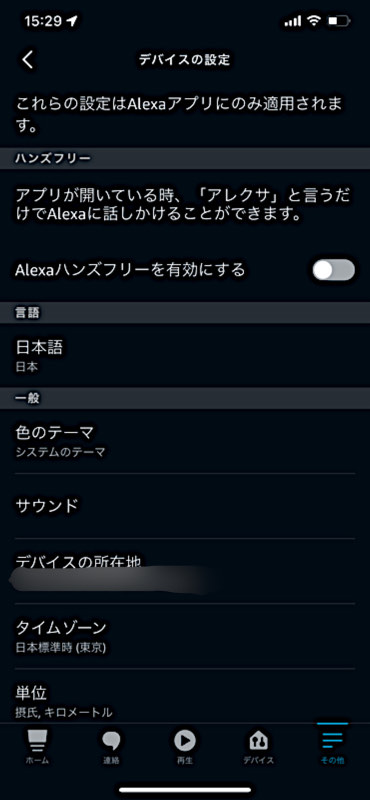
Amazonアプリは既にインストール済みですので、充電ケースを開けて青いLEDが点灯するのを待ちます。

その後echo budsを見つけてくれるのであとはガイドにしたがって進みます。
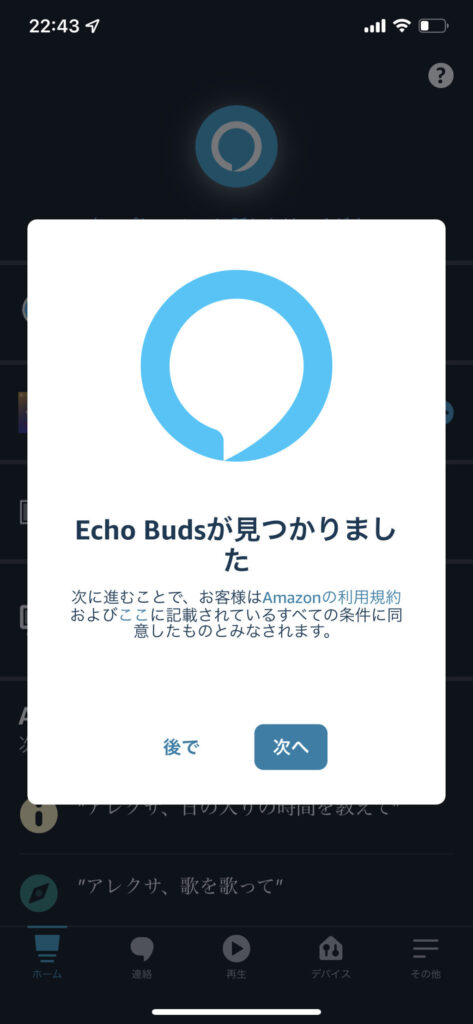

ちなみに、iOSを設定する場合は、Echo Budsがアクセサリリストに表示されるまでに1分ほどかかる場合があるそうです。
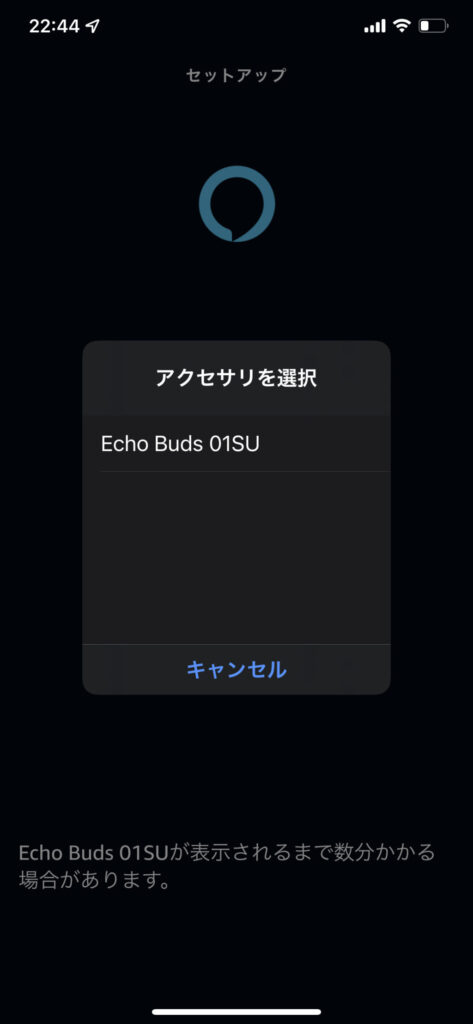
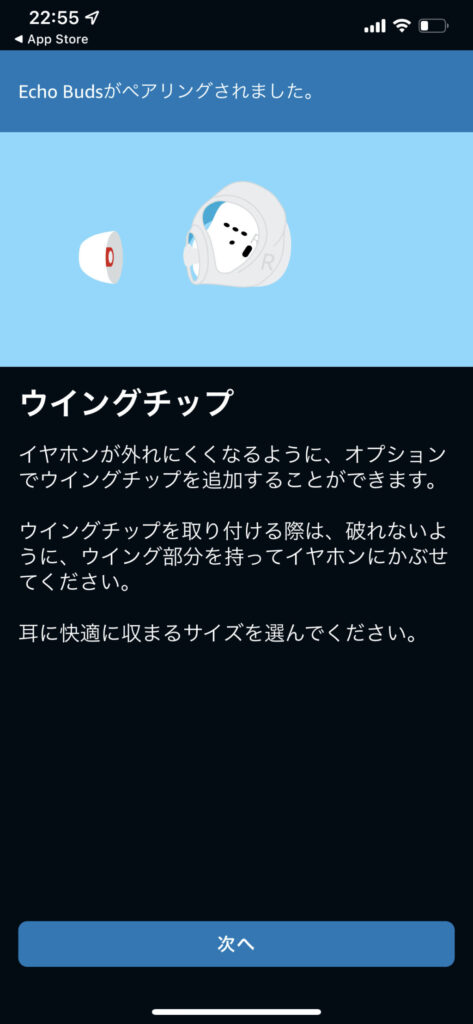
フィットテスト
アプリのフィットテストで最適な環境か確認出来ます。
ここで左右結果が異なる際はイヤーチップを交換して最良となるように調整します。

こんな感じで左右結果が異なる場合があります。
イヤホンの耳の装着状態を調べたり、イヤーチップを交換して再度チェックしてみてください。
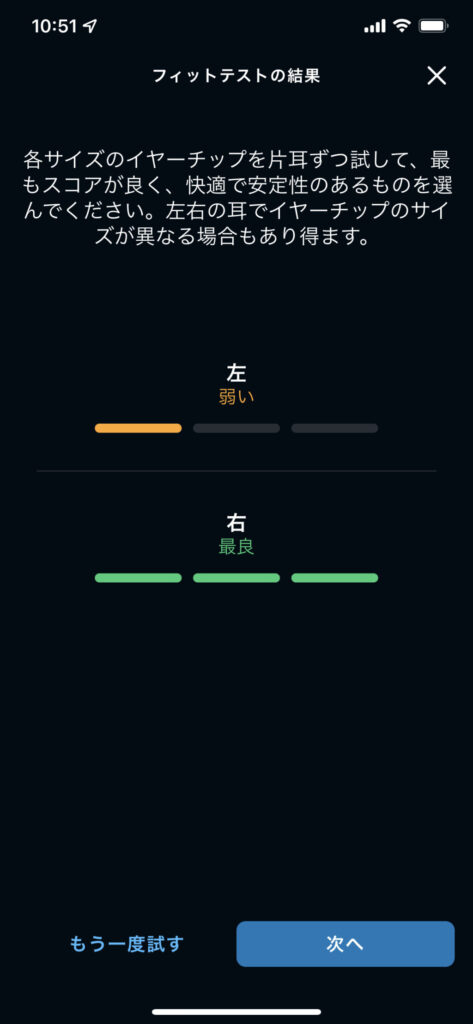
イヤホンのタップ
タップの方法は4種類。
・シングルタップ ・ダブルタップ ・トリプルタップ ・長押し
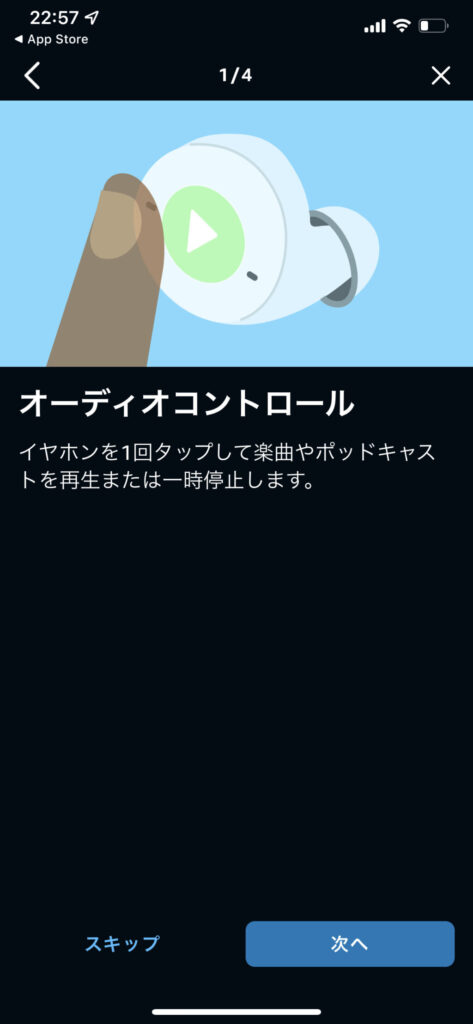
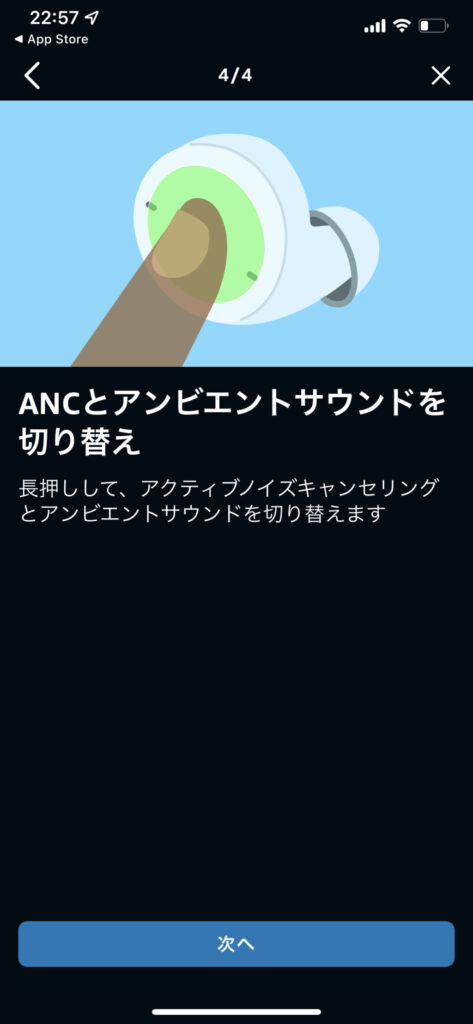
これが設定画面。

これが結構いろいろ設定できます。
シングルタップ
2つの操作から設定出来ます。
ここは1択なんで左右それぞれ「再生/一時停止」の設定でいいかな。
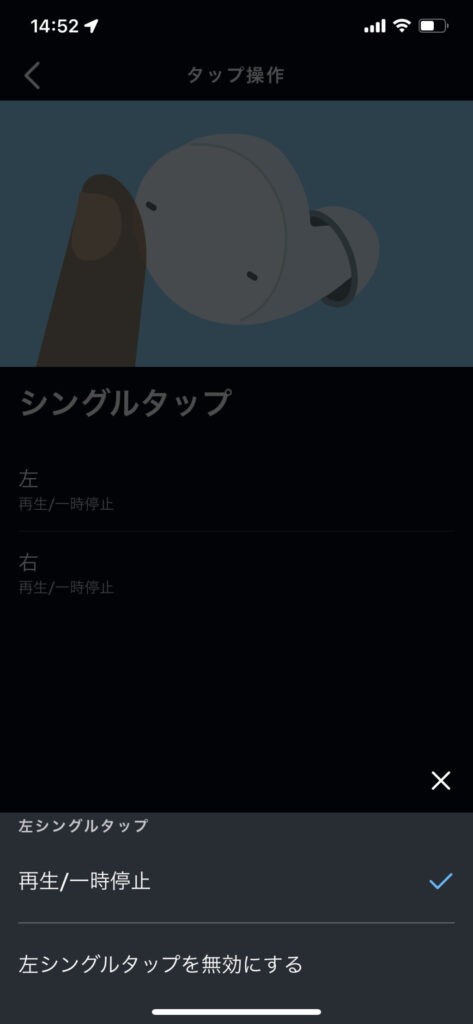
ダブルタップ
急に設定できる項目が増えます。
5つの操作から設定可能です。
ここは右は「次の曲」、左は「ANC/アンビエントサウンド」に設定。
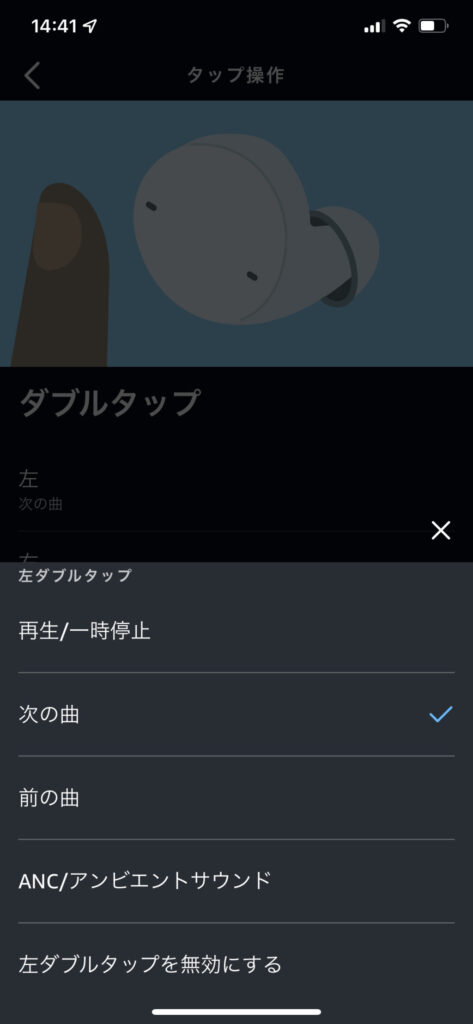
トリプルタップ
10個の操作から選択出来ます。
右は「マイクオン/マイクをミュート」、左は「トリプルタップを無効にする」を設定
私は、トリプルタップは耳がうるさいのであまり使わない機能を設定するか機能自体を切っておきます。
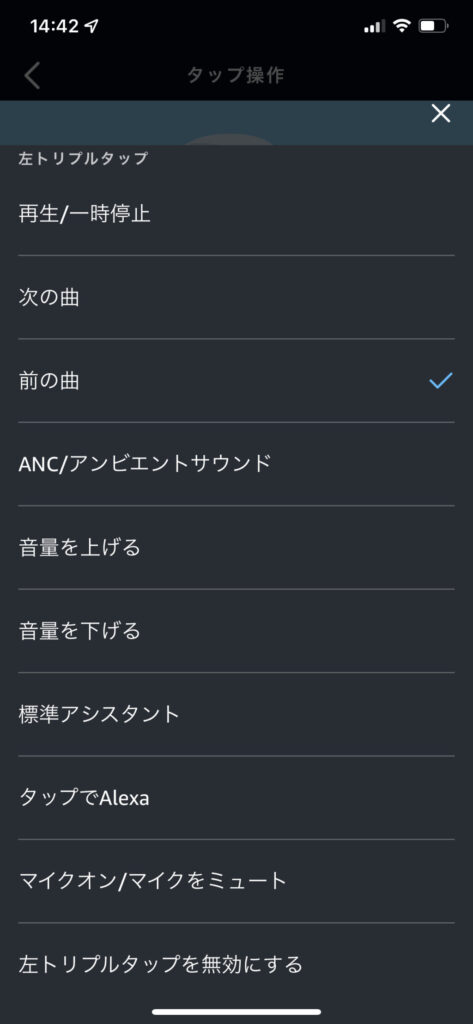
長押し
10個の操作から選択出来ます。
私はここでは音量を割り当てます。
左に「音量を下げる」、右に「音量を上げる」を設定。
音量はトリプルタップで初めて設定出来るようになりますが、トリプルタップってイヤホンに3回もタップするわけですから結構耳に振動がきます。
これ絶対耳に悪いと思う。
なので長押しを何回かして音量調整します。
耳に優しい設定です。
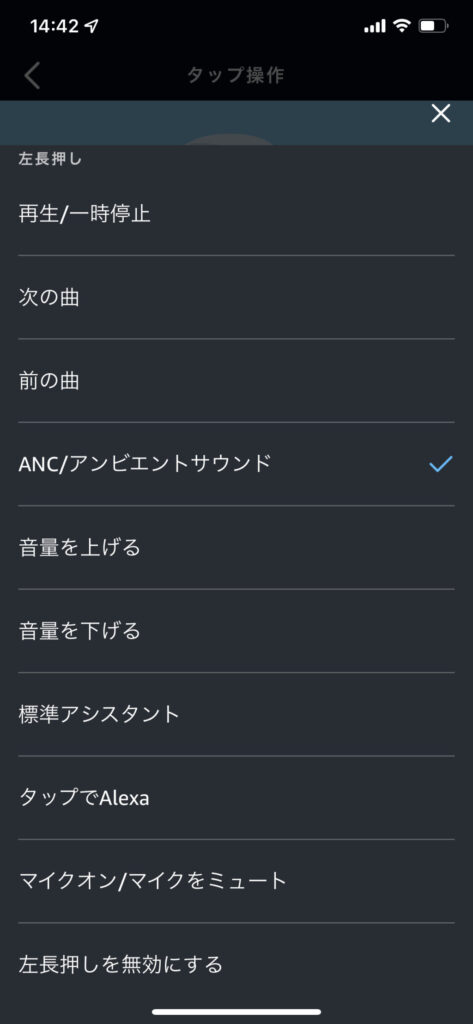
イコライザー
あとイコライザーですね。
私はベースをMAXにしています。
ただ、そんなに低音は強くないかな。
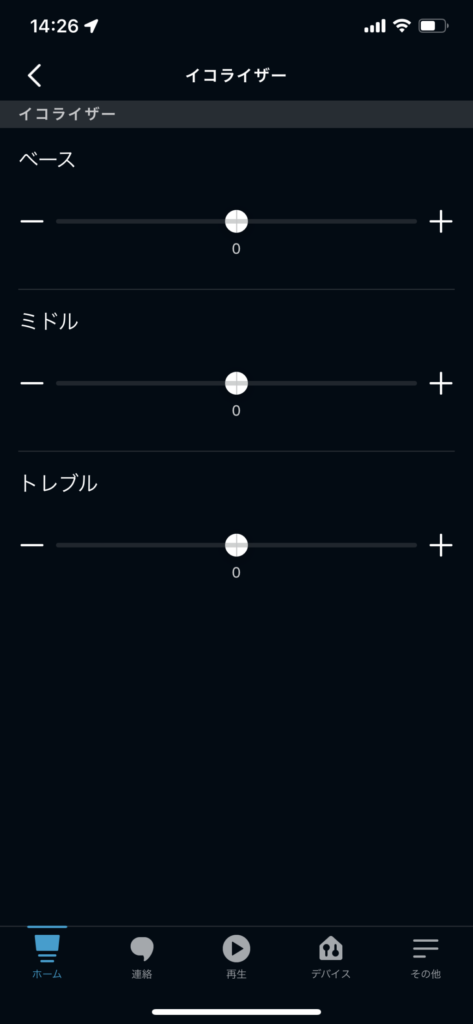
ワークアウトを記録する
ワークアウトの設定をすると以下をワークアウト終了後にAlexaが読み上げてくれます。
これ案外便利です。
- 消費カロリー
- ワークアウトした距離
- 歩数
- 平均ペース
- 合計時間
- ルートマップ(有効な場合)(iOSのみ)
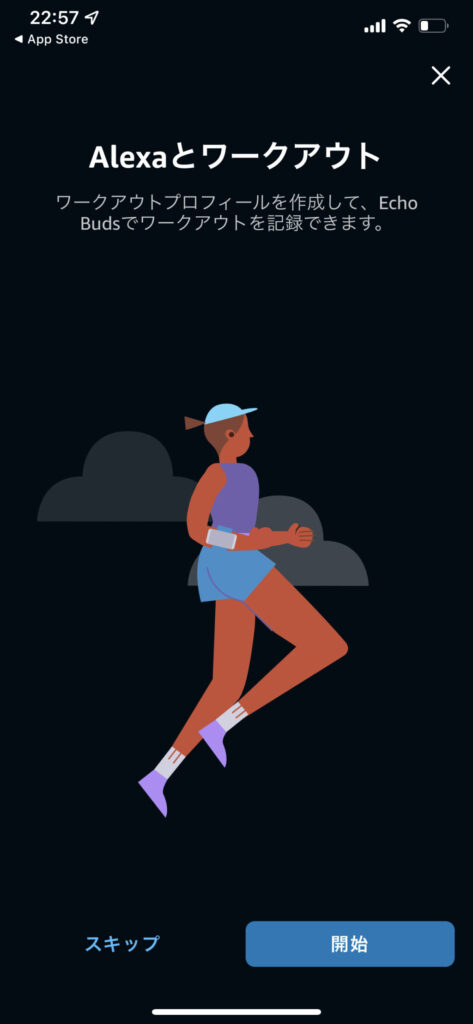
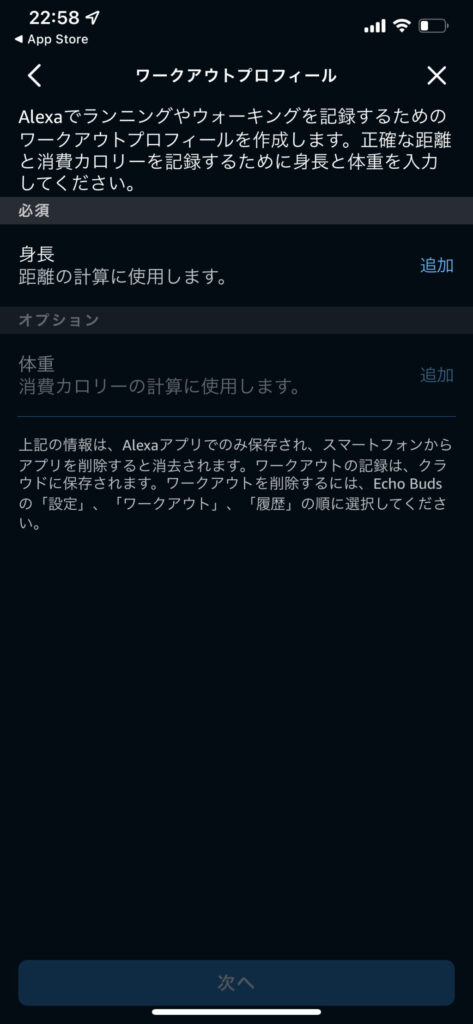
設定最後
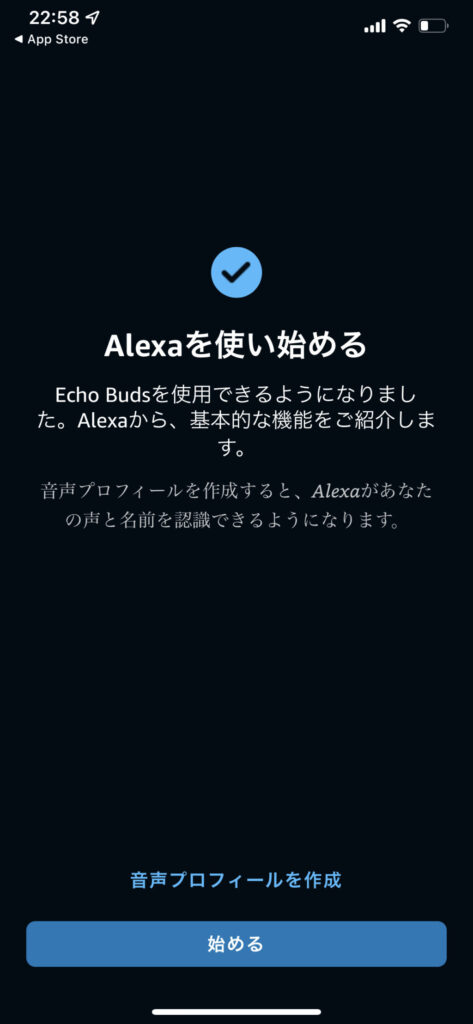
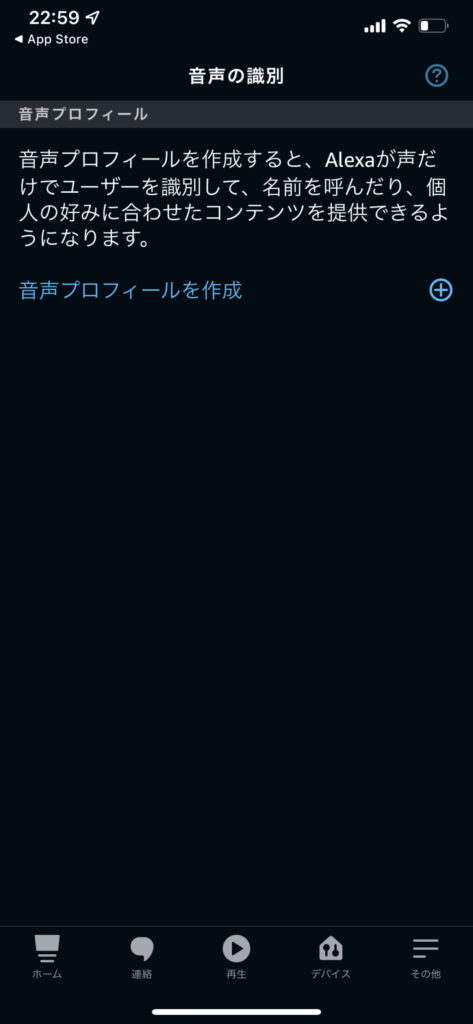
アプリ上でもマイクミュートが出来ます。
プライバシーへの配慮とのこと。
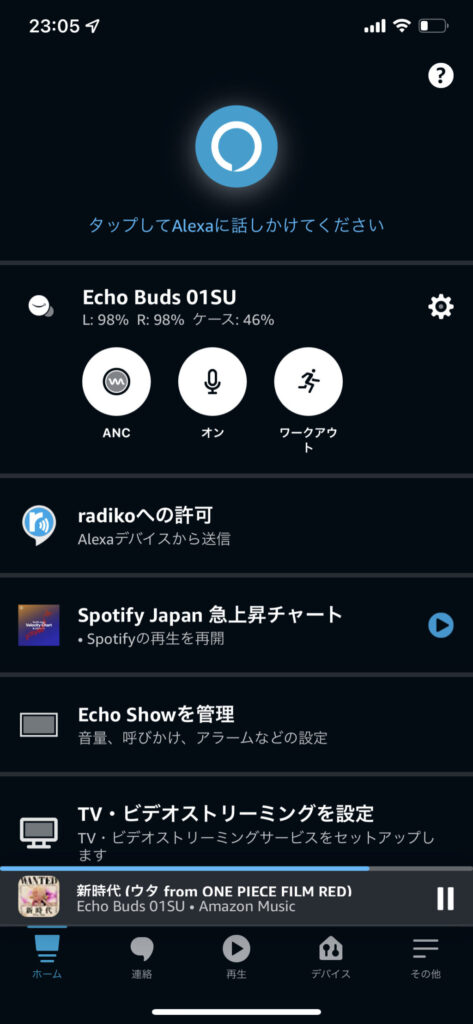
ナビゲーション機能
その他にEcho Budsでナビゲーション機能というのもあります。
スマホでAlexaアプリの位置情報をONにする必要がありますが、「[目的地]への徒歩での行き方を教えて。」と話しかけると音声ナビゲーションが始まります。
この目的地はある程度住所を伝える必要がありますが、スマホのデフォルトのMapアプリをつかってナビゲーションが始まります。
「[目的地]への徒歩での行き方を教えて。」と話しかけるとスマホに通知がきます。
ここからMapを開いてMapアプリ上で経路案内を開始します。
目的地の設定に難ありですね。
目的地を「●●駅」と伝えてもうまく設定出来ません。
なので1回Alexaに音声検索で駅の住所確認して、目的地を住所ありで伝えるとちゃんと設定出来ます。
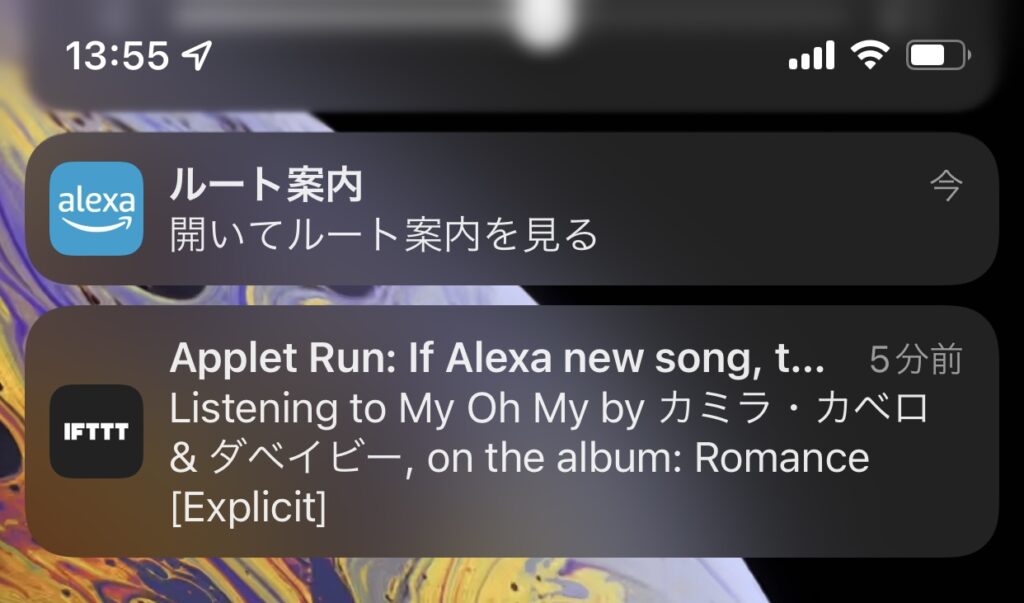
hecatonコメント
ということで、音楽目的だけの一般的なイヤホンとは異なり、Alexaアプリと連携することで出来ることが増えてくるおもしろいガジェットです。
Amazonセールの安い時に購入すると1万円以下のコスパ最高のイヤホンになりますので、ぜひ狙ってみてください。
気軽に使うには、これおすすめです。



